在图像处理的世界里,格式转换是常见的需求。JPG和PNG,这两种流行的图像格式各有千秋。JPG以其压缩率高而著称,而PNG则因其无损压缩和透明背景支持而受到青睐。本文将和大家分享,如何将JPG图像转换为PNG格式,介绍多种转换工具和方法,确保您在需要时能够轻松实现这一转换过程。
一、使用在线转换工具
在线转换工具是进行格式转换的便捷选择。以下是使用在线工具进行JPG转PNG的步骤:
步骤一:打开在线转换工具
在网页中打开jpg转png在线工具:https://pic.55.la/jpg2png/
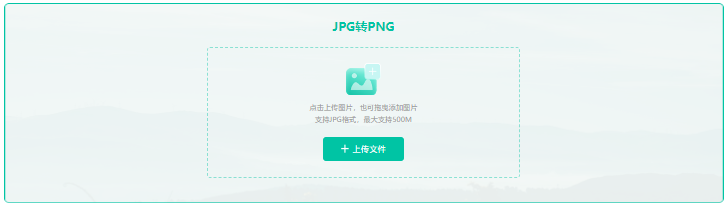
步骤二:上传图片
在打开的在线转换工具页面中,点击“上传文件”按钮,从本地电脑中上传需要转换的jpg图片。
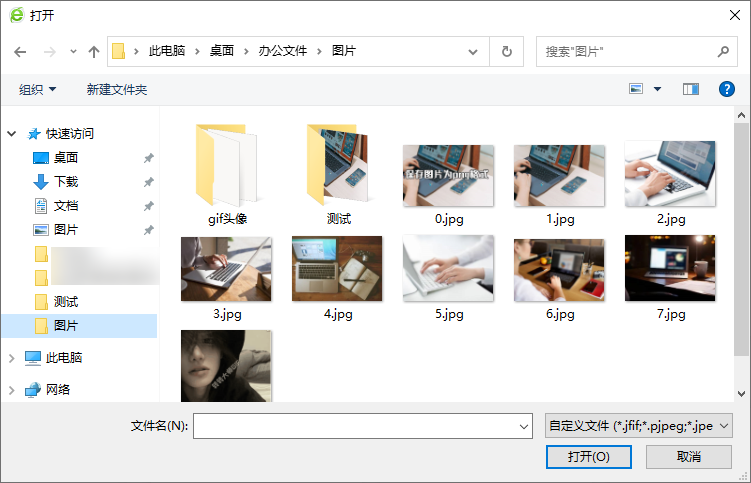
步骤三:开始转换
上传图片后,选择输出格式为“png”,然后点击“开始转换”按钮。等待几秒钟,转换工具会自动将jpg图片转换为png格式。
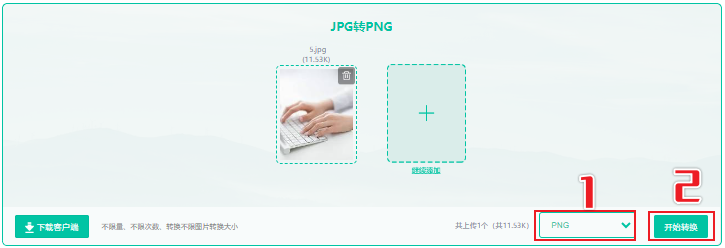
步骤四:下载转换后的图片
转换完成后,点击“下载”按钮,将转换后的png图片保存到本地电脑。
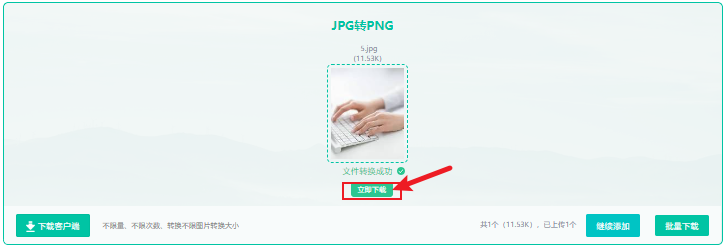
二、使用Photoshop软件
对于熟悉Photoshop软件的用户,可以使用以下步骤进行jpg转png操作:
步骤一:打开Photoshop软件
启动Photoshop,点击“文件”菜单,选择“打开”,打开需要转换的jpg图片。
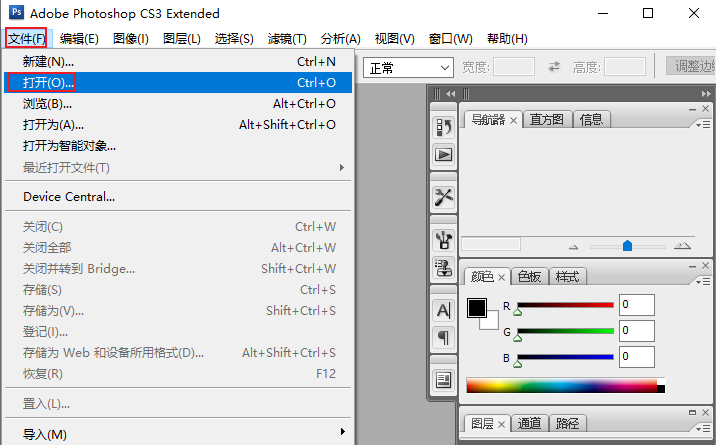
步骤二:另存为
点击“文件”菜单,选择“另存为”。
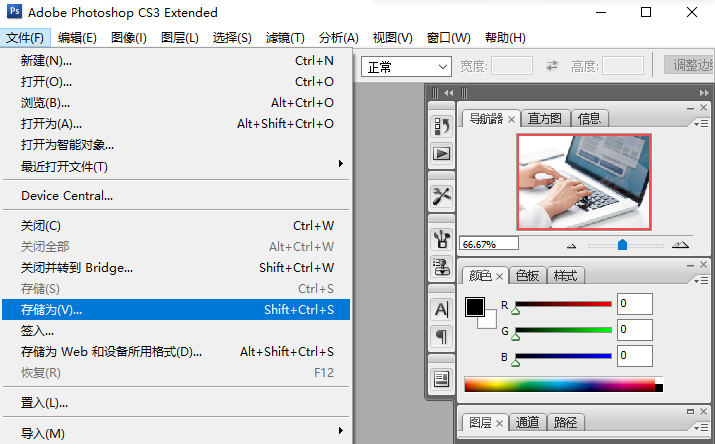
步骤三:调整保存选项
在弹出的保存对话框中,选择保存格式为“PNG”,然后点击“保存”。
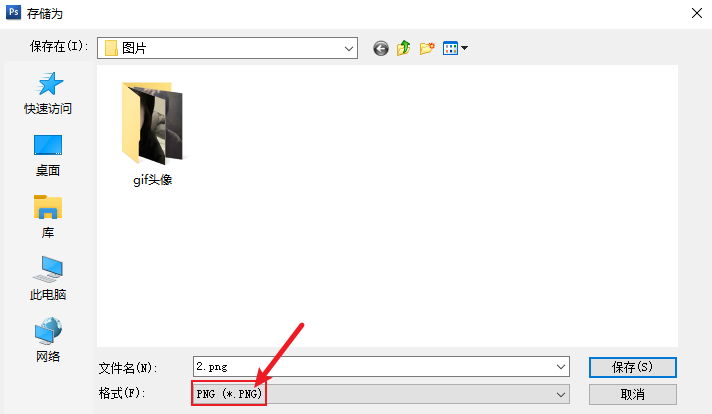
步骤四:保存并关闭
保存设置完成后,即可将jpg图片转换为png格式并保存到指定位置。
三、使用批量转换工具
如果需要一次性转换多张jpg图片,可以使用批量转换工具。以下是使用批量转换工具的步骤:
以转转大师图片工具箱为例,它是一个多功能的图片处理工具,支持图片格式转换以及图片压缩和编辑功能。
使用步骤:
步骤一:下载并运行转转大师图片工具箱软件。
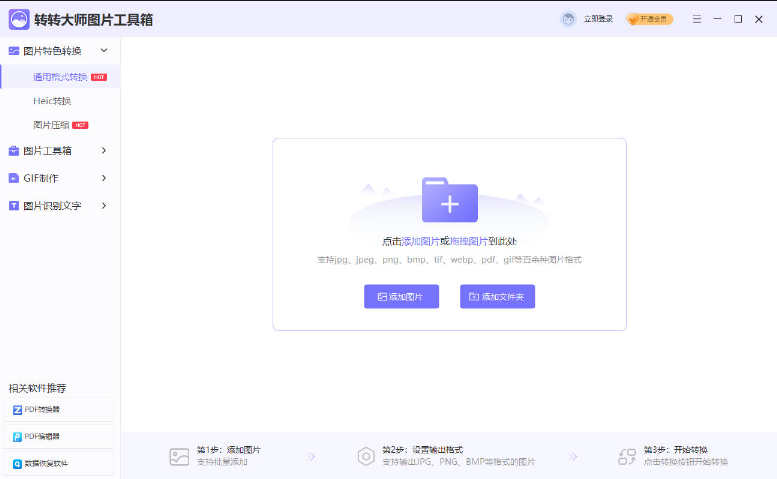
步骤二:进入软件后,选择“通用格式转换”这一选项,然后浏览并选择你想要转换的图片文件。
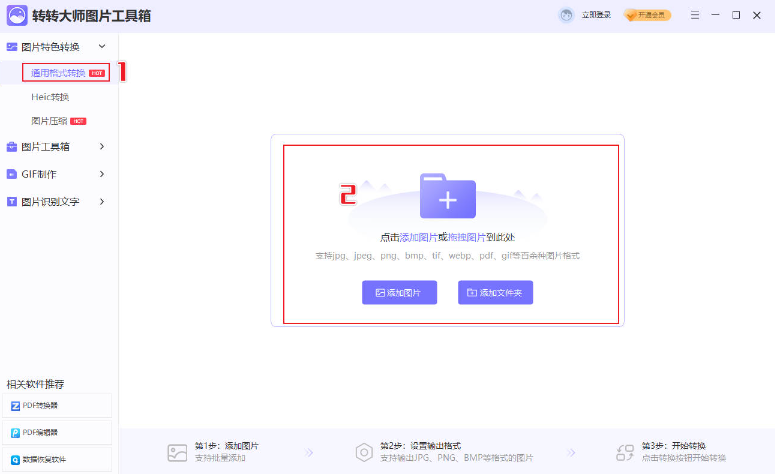
步骤三:在弹出的转换设置窗口中,设置输出格式为JPG。
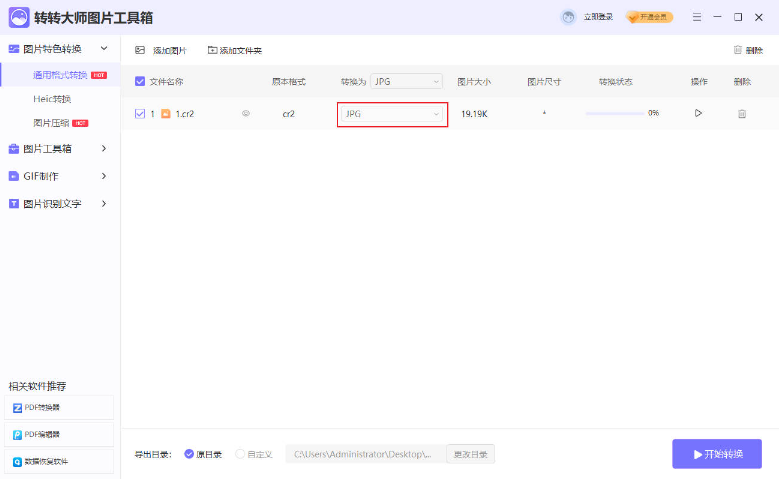
步骤四:确认设置无误后,点击“开始转换”按钮,软件将开始转换过程。
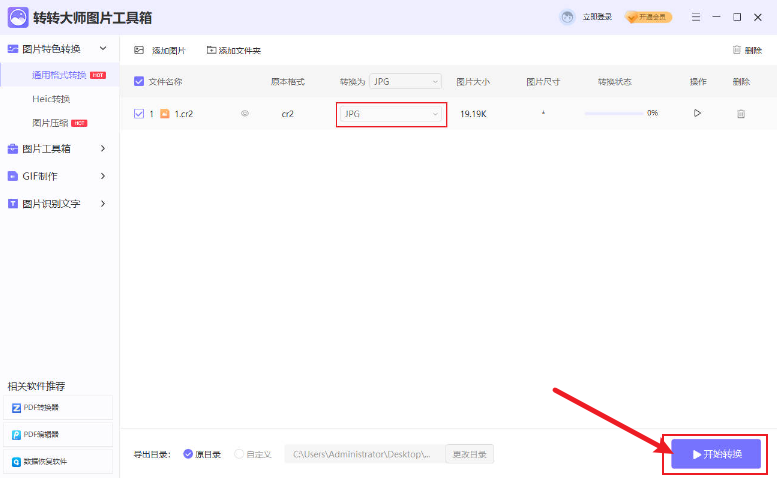
步骤五:转换完成后,你可以在指定的输出文件夹中找到转换后的JPG格式图片。
结语
通过以上几种工具和方法,您已经掌握了jpg格式一键跃迁至png格式的技巧。在实际应用中,请根据您的需求选择最合适的方法,轻松应对各种图片格式转换问题。

图片格式转换
图片格式转换器,一键照片换背景底色

 专区合集
专区合集 客户端下载
客户端下载 开通会员
开通会员 登录
登录









